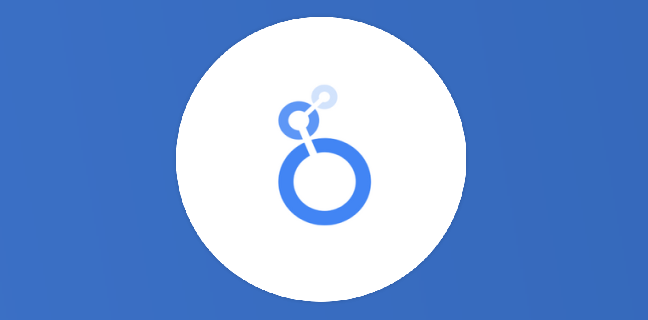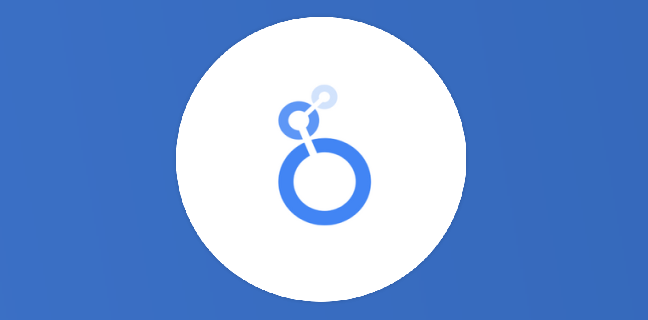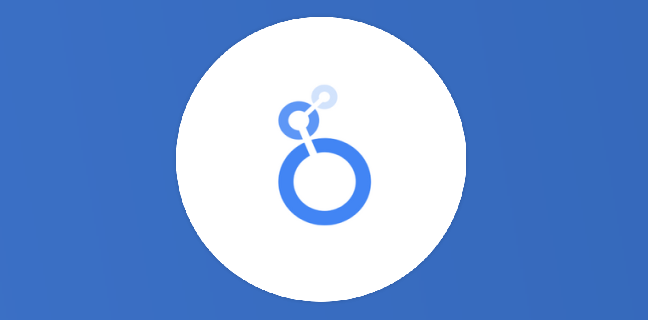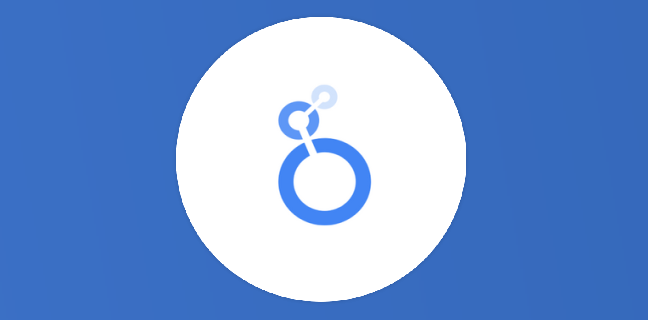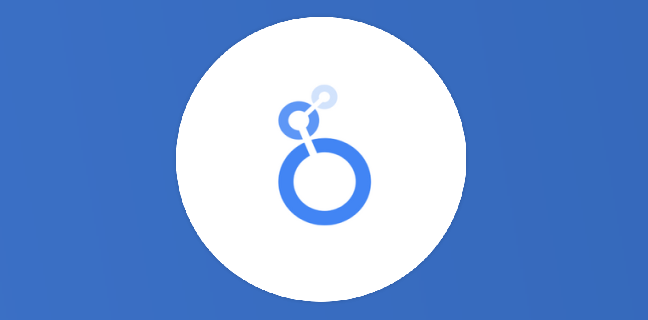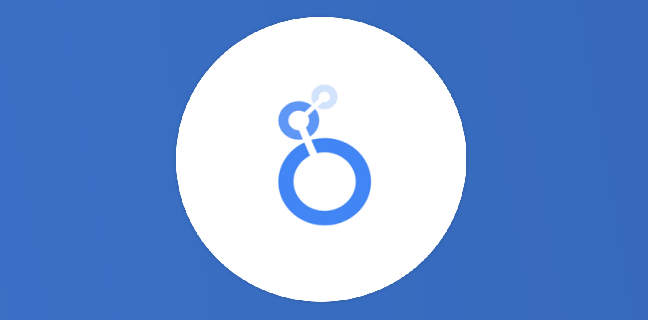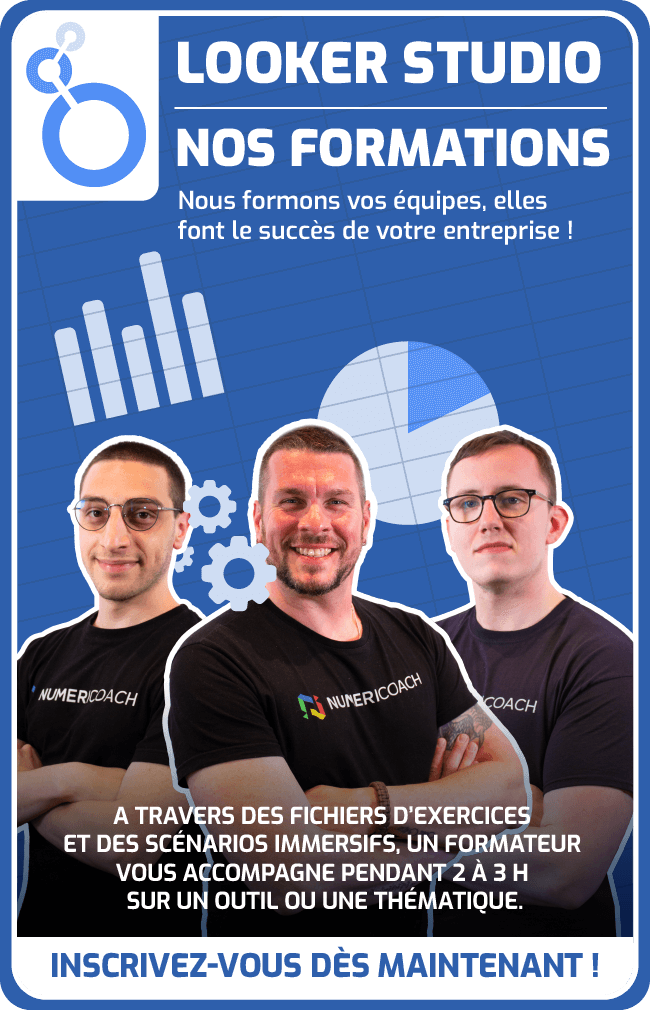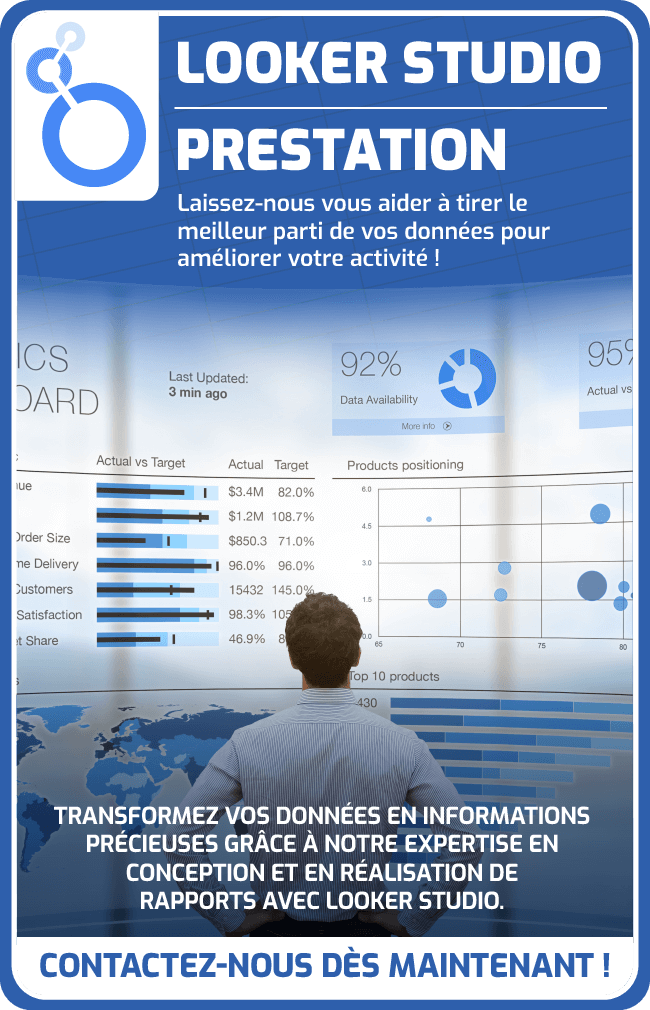Pourquoi faut-il se méfier des graphiques en secteurs dans Looker Studio ?
Google Looker Studio, (ex-Data Studio), est un outil interactif de visualisation de données et de création de rapports interactifs et en temps réel. Cet outil a été créé par Google le 15 mars 2016, et […]
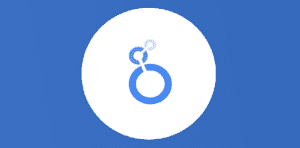
Ce que vous allez découvrir
- Pourquoi choisir un graphique en secteurs ?
- Comment le créer ?
- Les limites des graphiques en secteurs
- Quelles sont les alternatives et solutions à adopter ?
- Conclusion
Pourquoi faut-il se méfier des graphiques en secteurs dans Looker Studio ?

Google Looker Studio, (ex-Data Studio), est un outil interactif de visualisation de données et de création de rapports interactifs et en temps réel.
Cet outil a été créé par Google le 15 mars 2016, et est gratuit depuis 2018. Une version professionnelle, Looker Studio Pro, a été déployée en décembre 2022 (octobre 2023 en France). Il est concurrencé par Power BI et Tableau Software, entre autres, dans son domaine.
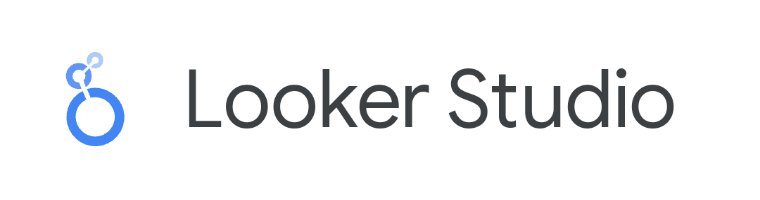
Pour un professionnel de l’analyse de données, les visualisations jouent un rôle déterminant en permettant aux utilisateurs de comprendre rapidement des tendances, des proportions et des structures au sein de grands ensembles de données.
Parmi les visualisations disponibles, le graphique en secteurs (mais oui, vous savez, ce graphique qui ressemble à un camembert) reste un classique indémodable, car il offre une représentation sous forme de parts de différentes catégories.
Looker Studio permet de créer des graphiques en secteurs (des graphiques circulaires). Cet article vous guidera à travers les étapes de création d’un graphique en secteurs dans Looker Studio et vous fournira des conseils pour en maximiser l’impact. Mais aussi, de vous indiquer pourquoi il faut malgré tout s’en méfier dans certains cas, car celui-ci a ses défauts, et il divise fortement les Data Analysts.
Pourquoi choisir un graphique en secteurs ?
Avant de plonger dans le « pourquoi il faut s’en méfier », explorons le « pourquoi il est sympa à créer ». Les graphiques en secteurs sont particulièrement efficaces pour :
- Illustrer les parts relatives : les graphiques en secteurs montrent clairement comment les segments individuels se comparent les uns aux autres et à l’ensemble.
- Simplifier la présentation : ceux-ci transforment les données complexes en une visualisation simple et compréhensible à première vue.
- Raconter une histoire : avec les bonnes données, un graphique en secteurs peut révéler des informations pertinentes sur les proportions et les préférences.
On le compare souvent aux parts de gâteau car tout le monde a déjà essayé de couper un gâteau à part égales (et à essayer de trouver celle un peu plus grosse, avouez-le).
Comment le créer ?
Comme pour les autres outils de BI, Looker Studio permet de créer des graphiques en secteurs. Cette visualisation est disponible nativement dans l’outil.
Sélectionner vos données
La première étape, obligatoire, consiste à sélectionner et à préparer vos données. Looker Studio peut se connecter à une multitude de sources de données, comme Google Sheets, les bases de données SQL, Google Analytics, et plus encore. Assurez-vous que vos données sont structurées de manière à ce que vous ayez une colonne pour les « Catégories » et une pour le « Chiffre d’Affaires ».
N’oubliez pas de nettoyer et préparer vos données avant de passer à Looker Studio. Des fonctionnalités comme “Rechercher et remplacer” (pour supprimer les erreurs de saisie), ou les “Suggestions de nettoyage” (pour supprimer les doublons, les valeurs manquantes ou les espaces vides) feront parfaitement l’affaire.

Créer un graphique en secteurs
Une fois vos données recueillies et préparées, voici comment créer votre graphique en secteurs dans Looker Studio :
- Ouvrez Looker Studio et créez un nouveau rapport ou ouvrez-en un existant ;
- Ajoutez une source de données et sélectionnez-la pour votre rapport ;
- Choisissez l’icône « Graphique en secteurs » ou “Graphique en anneau” dans Ajouter un graphique. Ils ont la même utilité ;
- Glissez et déposez ce graphique dans votre rapport à l’endroit souhaité ;
- Configurez votre graphique en associant la dimension « Catégories » et la métrique « CA » dans le panneau des propriétés sur la droite.
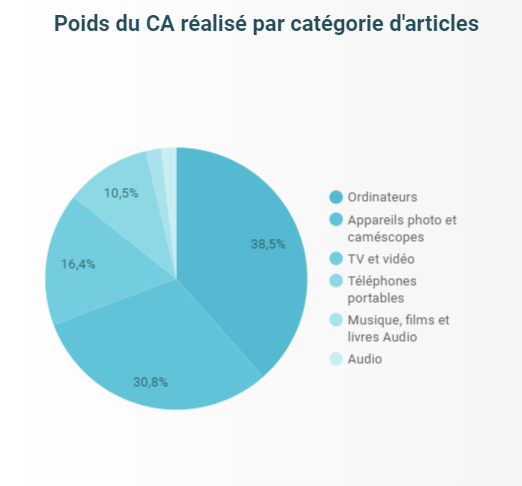
N’oubliez pas de le personnaliser aux couleurs de votre entreprise. Consultez votre charte graphique si vous en possédez une. Le mieux est de régler votre thème et votre mise en page dans la fonctionnalité du même nom pour aller plus vite.
Les limites des graphiques en secteurs
Vous l’aurez remarqué, le graphique en secteurs est populaire tant il est présent, et principalement dans vos articles de journaux favoris pour illustrer des proportions et autres catégories dans un article orienté chiffres.
Pourtant, parmi les professionnels de la data, ce dernier divise énormément. Il fait souvent l’objet de débats, dignes de “pain au chocolat” VS “chocolatine”. Plusieurs raisons expliquent cette division :
Difficultés de comparaison
- Comparaison entre secteurs : peu importe que vous ayez une vue médiocre ou parfaite. L’œil humain n’est naturellement pas capable de comparer les tailles des secteurs entre eux, surtout quand les différences sont faibles. Les comparaisons de proportion sont moins intuitives avec les secteurs qu’avec les barres d’un histogramme, par exemple, où la longueur des barres offre un repère visuel plus direct.
- Comparaison entre graphiques : si l’on souhaite comparer des proportions entre différents ensembles de données à l’aide de plusieurs graphiques en secteurs, cela devient rapidement compliqué. La perception des différences de taille entre les secteurs n’est pas aussi claire qu’avec d’autres types de visualisation…
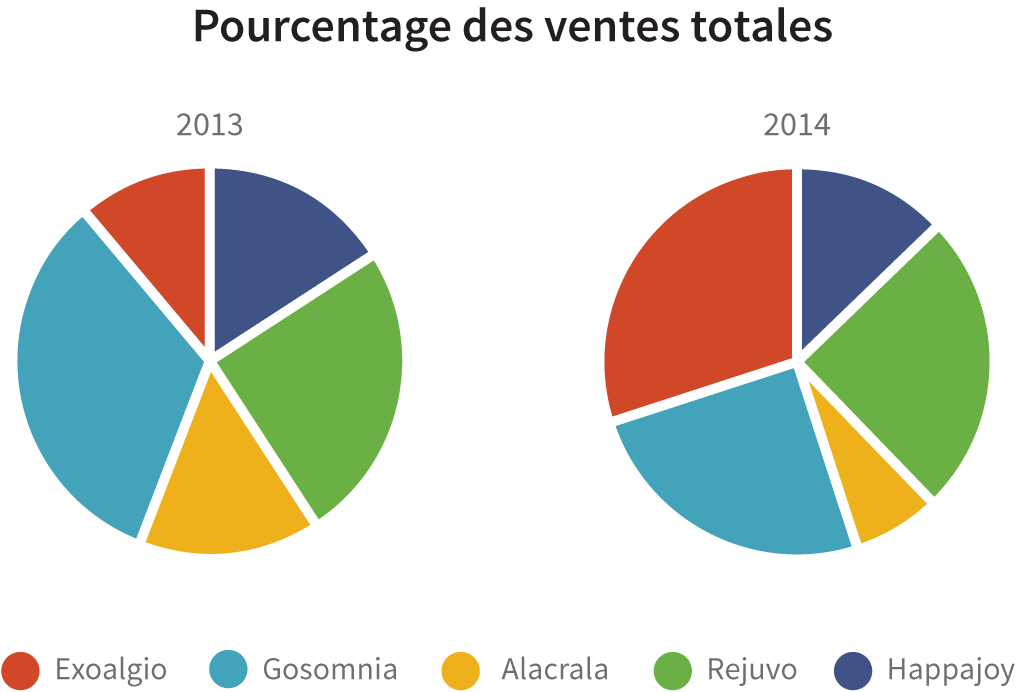
Une mauvaise perception visuelle
- Perception angulaire et radiale : les humains sont moins aptes à évaluer précisément les angles et les aires, surtout lorsque les secteurs ne sont pas alignés ou ne commencent pas à un point de repère commun (comme une ligne horizontale). Cette difficulté de perception peut conduire à une interprétation incorrecte des données.
- Effet de 3D ou de style : les effets de style, comme l’ajout de 3D à un graphique circulaire, peuvent encore plus déformer la perception des proportions, rendant ainsi les segments plus ou moins importants qu’ils ne le sont en réalité.
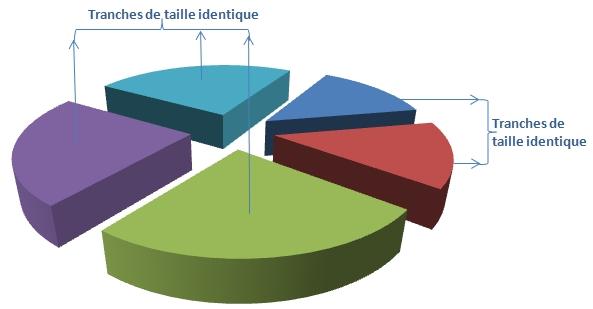
Utilisation Inappropriée
- Trop de catégories : lorsqu’il y a trop de segments dans un graphique en secteurs, ces derniers rendent le graphique encombré et difficile à lire. Les petites différences entre les secteurs deviennent presque impossibles à discerner.
- Données non proportionnelles : les graphiques à secteurs sont conçus pour montrer des parts d’un tout. En utiliser un pour des données qui ne se somment pas à un total cohérent ou pour représenter des séries temporelles peut induire en erreur et sont donc à éviter à tout prix.
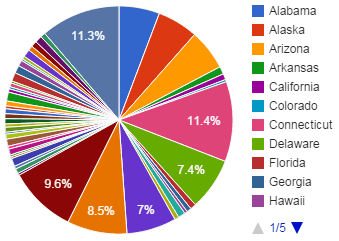
Quelles sont les alternatives et solutions à adopter ?
Face à ces limitations, les professionnels de la data préconisent souvent l’usage d’autres types de visualisations pour éviter la confusion :
- Graphiques à barres : pour comparer des quantités, les graphiques à barres horizontales ou verticales (histogrammes) sont généralement plus efficaces et permettent une comparaison directe entre les éléments car l’œil humain capte plus facilement des barres plus ou moins hautes que des angles plus ou moins proches.
- Graphiques en nuage de points : utile pour des distributions complexes ou pour comparer des ensembles de données sur plusieurs dimensions.
- Tableaux : parfois, un tableau simple peut être plus efficace pour présenter des données précises, surtout si le public cible est à l’aise avec les chiffres.
Mais si vous voulez à tout prix garder votre graphique en secteurs :
- Réduire le nombre de parts pour une visualisation plus efficace. Le maximum recommandé est de six ou sept segments (Looker Studio permet de monter jusqu’à vingt mais c’est fortement déconseillé) ;
- Utilisez une couleur unie plutôt que des couleurs dignes de l’arc en ciel : car le plus important est le fond (le message que vous voulez transmettre avec votre graphique) et non pas la forme.
Conclusion
La data visualisation a été développée pour faire en sorte que n’importe qui puisse lire ses données plus facilement, et le graphique en secteurs possède toute sa place dans vos rapports. Mais mal utilisée, celui-ci peut provoquer l’effet inverse !
En effet, bien que les camemberts et autres donuts puissent être attrayants au premier abord dans certaines situations, leur utilisation nécessite une compréhension claire de leurs limitations et des messages que l’on souhaite transmettre.
Les professionnels de la data favorisent une approche critique et sélective dans le choix des visualisations pour communiquer efficacement leurs analyses.
Besoin d'un peu plus d'aide sur Looker Studio ?
Des formateurs sont disponibles toute l'année pour vous accompagner et optimiser votre utilisation de Looker Studio, que ce soit pour votre entreprise ou pour vos besoins personnels !
Découvrir nos formations Looker Studio
- Articles connexes
- Plus de l'auteur

 Sheets
Sheets  Agenda
Agenda  Forms
Forms  Apps Script
Apps Script  Gmail
Gmail  Chat
Chat  Meet
Meet  Contacts
Contacts  Chrome
Chrome  Sites
Sites  Looker Studio
Looker Studio  Slides
Slides  Docs
Docs  Drive
Drive  AppSheet
AppSheet  Admin Workspace
Admin Workspace 
 Android
Android  Chromebook
Chromebook  Equipements Google
Equipements Google  Google Cloud Platform
Google Cloud Platform  Google Photos
Google Photos  Maps
Maps  Youtube
Youtube